Kurulum işletim sistemi Windows her yıl daha da basitleşiyor ve Microsoft şirketi her şeyi sağlar gerekli araçlar böylece kullanıcılar kendi imajını sürücüye yazabilir ve kurulum işlemini gerçekleştirebilir. Kurulum sırasında ekranda beliren yönergeleri takip etmelisiniz fakat kurulum her zaman sorunsuz gitmiyor ve bazen karşılaşabilirsiniz. çeşitli hatalar. Windows'u bir USB flash sürücüden veya diskten kurarken ortaya çıkabilecek sorunlardan biri, gerekli sürücünün olmamasıdır. Bağlı olarak Windows sürümleri yüklenirken, çeşitli hatalar verilir:
- Windows 7: "Bulunamadı gerekli sürücü disk sürücüsü için optik diskler. Disketiniz, CD'niz, DVD'niz veya USB flash sürücü bu sürücü ile bu ortamı takın";
- Windows 8, Windows 8.1 ve Windows 10: "Gerekli medya sürücüsü bulunamadı. Bu, bir DVD sürücüsü, bir USB sürücüsü veya sabit disk».
Bu hatalar aynıdır ve yalnızca açıklama bakımından farklılık gösterir. Buna göre eleme yöntemleri de aynıdır. Windows kurulumu yapılırken gerekli medya sürücüsü bulunmazsa ne yapılacağına bakalım.

Flash sürücüden yükleme yapılırken gerekli medya sürücüsü bulunamadı
"Gerekli sürücü bulunamadı" hatasına neden olan en yaygın sorun, konektöre bir USB flash sürücü bağlamaktır. anakart itibaren USB protokolü 3.0. İşletim sisteminin kurulum programının olması gerçeğiyle bağlantılıdır. Windows sistemleri 7, USB 3.0 bağlacı ile çalışmaz. Windows 8 ve Windows 10 için yükleme programları ile ilgili olarak, bu sorun önemsizdir.
Gerekli sürücünün eksik olduğunu bildirdiğinizde Windows 7'yi yüklemenizi sağlayacak bu sorunu çözmenin üç yolu vardır:

Diskten yüklenirken gerekli medya sürücüsü bulunamadı
 Windows işletim sistemi bir diskten kuruluysa - CD veya DVD, söz konusu hata da oluşabilir. Burada sebep de banal - kurulumun gerçekleştiği sürücüye verilen hasar. Bu bir çatlak, çizik, talaş veya diskteki bilgilerin okunamamasından kaynaklanan diğer kusurlar olabilir.
Windows işletim sistemi bir diskten kuruluysa - CD veya DVD, söz konusu hata da oluşabilir. Burada sebep de banal - kurulumun gerçekleştiği sürücüye verilen hasar. Bu bir çatlak, çizik, talaş veya diskteki bilgilerin okunamamasından kaynaklanan diğer kusurlar olabilir.
Önemli: Bu hata diske yazılan Windows sürümüne bağlı değildir ve işletim sisteminin herhangi bir varyasyonu yüklenirken ortaya çıkabilir.
Bazı durumlarda, bir diskten yükleme yaparken "Gerekli medya sürücüsü bulunamadı" hatasının tüm bilgisayarlarda oluşmayabileceğini belirtmekte fayda var. Bu, çoğu zaman, sürücünün hızından kaynaklanmaktadır. Diskin daha hızlı döndürülmesiyle, bazı durumlarda, hasarlı olsa bile, ondan hatasız bilgi okumak mümkündür.
Sorunu çözmek için Windows işletim sisteminin görüntüsünü başka bir diske veya USB flash sürücüye yazmanız gerekecektir.
Windows kurulumu sırasında gerekli medya sürücüsü bulunmazsa ne yapmalı
Yukarıdaki ipuçları sorunu çözmeye yardımcı olmadıysa ve işletim sistemini bir USB flash sürücüden veya diskten yüklemeye çalışırken bir hata oluşursa, aşağıdaki adımları denemenizi öneririz:

Bilgisayarın RAM'inde sorun varsa, sürücüye veri yazarken bir hata oluşması son derece nadirdir. Yukarıdaki ipuçlarından hiçbiri yardımcı olmadıysa, sistem görüntüsünü başka bir bilgisayardan yakalamayı deneyin.
Windows 7'yi yüklerken aşağıdaki hata görünür:
"Optik disk sürücüsü için gerekli sürücü bulunamadı. Disketiniz, CD'niz, DVD'niz veya USB flash sürücü bu sürücüyle, bu ortamı takın"
veya İngilizce için. versiyonlar
"Gerekli bir CD/DVD sürücüsü aygıt sürücüsü eksik. Sürücü disketiniz, CD'niz, DVD'niz veya USB'niz varsa flaş sürücü, lütfen şimdi yerleştirin.”
ÇÖZÜM
hiç, bu sorun Sorun çok yaygın ve muhtemelen en çok soruya neden oluyor. Tüm önerileri burada toplamaya çalıştım, ancak benim için işe yarayan çözümle başlayacağım.
- (komik, ama benim durumumda yardımcı oldu! ve sonra birçok kişiye yardımcı olduğu ortaya çıktı) Windows 7'yi bir flash sürücüden yüklerken, USB flash sürücüyü USB 3.0'a değil, USB 2.0'a takın.İnatla 3.0'a ekledim ve bir sonraki forumun sorununun tartışmasının *. sayfasındaki bu ipucunu okumamış olsaydım, bu anı kendim kontrol etmeyi pek tahmin edemezdim. Ayrıca, bu Web'de hala çok nadir bir tavsiyedir (çoğunlukla aşağıda açıklanacakları tavsiye ederler), ancak gözlemlerime göre, her ikinci durumda sorunu çözmektedir. Bu arada, harici bir USB sürücü kullanıyorsanız, onu USB 2.0'a da bağlamanız gerekir.
Yardımcı olmazsa, diğer seçenekleri okuruz
- Dağıtımın hatasız yazıldığından emin olun. Bunu yapmak için görüntünün karmasını doğrulamanız gerekir.
- Eğer Kurulumu kazan 7 bir DVD'den gelir, genellikle başka bir şirketin DVD'sine yeniden yazmaya yardımcı olur. Özellikle DVD Verbatim'e yeniden yazarak sorunun üstesinden gelmenin mümkün olduğu biliniyor. Genel olarak, kullanarak daha fazla güvenilirlik için bir disk yazmanız önerilir. ImgBurn programları ve düşük hızda
- Bazıları gerekli sürücüyü besleyerek sorunu çözmeyi başardı.
- Var Güvenilir bilgi yüklemenin XP altında başarılı olduğunu. Birçoğu buna %100 seçenek diyor. Kendim için kefil olamam, kontrol etmedim
- Bazen gerçekten yardımcı olan ilginç bir öneri. BIOS'ta SATA Modunu Değiştirin. Biri Gelişmiş moda uyar, diğeri - Uyumlu.
Okuyuculardan birinin tavsiyesi de popülerdi. Belki birisi işe yarar.
Genel olarak, win7'yi bir USB flash sürücüden sürücüsüz bir netbook'a kurdum. UltraISO kullanarak önyüklenebilir bir USB flash sürücü yaptım.
Ancak, ortaya çıktığı gibi, UltraIso, görüntüyü yazdığı flash sürücünün bir parçasını keser ve gizler (benim için 4 GB yerine 2+ GB BOŞ oldu). Sonuç olarak, elbette, iletken için “boş” olan bir sürücüde yakacak odun bulunamaz.Windows7-USB-DVD aracını kullanarak görüntüyü yakarak sorunu çözdüm. Dosyalarla birlikte normal olarak 4 GB olarak belirlenmeye başlandı. Kurulum gitti.
Bu kadar. Denemek.
Sorunun birçok çözümü var ve hepsi doğru. Diyelim ki her kullanıcı kendi yöntemiyle çözebilir, bu yüzden belki aşağıda listelenen yöntemler arasında kendiniz için bir şeyler bulabilirsiniz.
USB PORT KONEKTÖRLERİ
Giderek daha fazla popülerlik kazanan standart durumlardan biri, yeni USB tipi USB konektörleri 3.0. Kural olarak, bu tür bilgisayarlarda karakteristik bir mavi renk karakteristiktir. yani bağlayıcı mavi renkli. Bilgisayarınızda başka bağlantı noktaları varsa (mavi değil), bu bağlantı noktasına bir USB sürücü takmayı deneyebilirsiniz.
BIOS
BIOS, sorunu çözmeye yardımcı olabilecek bir dizi ayar içerir. İÇİNDE Bazı modellerde USB 3.0'ı devre dışı bırakma seçeneği vardır. Ayrıca, ayarlarda çok çalış disk (SATA) ACHI olarak ayarlanmalıdır. Ve XCHI parametresi mevcutsa, ikincisi devre dışı bırakılmalıdır. USB cihazlarının öykünmesi - Yığın Depolama yerine OTOMATİK. Başka bir seçenek de BIOS'un kendisini güncellemektir.
ANAKART SÜRÜCÜLERİ
Bazen sürücülere sahip olmak veya bir seçenek olarak bu yöntemi kullanmak gerçekten gereklidir. Ancak, kurulumun devam etmesi için aynı sürücüleri bulmanız, kopyalamanız gerekir. HDD ve talep anında bunların sisteme sunulması. Hala bir bilgisayarın veya dizüstü bilgisayarın anakartı için sürücüleri olan bir diskiniz varsa, onu kullanın veya yokluğunda sürücüler her zaman ağda bulunabilir. Ayrıca, sorunlu sabit sürücüyü takmanız ve sürücüleri kopyalamanız gereken başka bir bilgisayara ihtiyacınız olabilir.
DİSK GÖRÜNTÜLERİNİ YAZMAK İÇİN YAZILIM
Bir ISO görüntüsünü CD / DVD diskine yazabileceğiniz en yaygın programlardan biri UltraISO'dur. Program ayrıca USB diskleri de yazabilir. Kullanıcılar bunu bilir ve sıklıkla bir USB sürücüsüne yazmak için kullanırlar. Ancak, bazı durumlarda, hatta sonra başarılı yaratım disk UltraISO programı, daha fazla kurulum Windows sorun yaşıyor - Sistem, optik sürücü için bir sürücü gerektirir. Aşağıdaki programlardan biri sorunu çözebilir:Windows 7 USB/DVD İndirme Aracı veya WinToFlash. İkincisi işini çok iyi yapıyor ve sorunu çözebilen WinToFlash, görüntüyü hatasız bir USB flash sürücüye yazabilir. Çoğu durumda, bu çözüm yardımcı olur. Sadece bir USB çubuğu alın, biçimlendirin ve Windows görüntüsü WinToFlash'ı kullanarak. Ardından, sistemi sabit sürücüye sessizce kurun.
HATALI ISO GÖRÜNTÜSÜ
İstisnai durumlarda sorun, hatalı bir sistem görüntüsünde yatmaktadır. Belki ISO görüntüsü bozuk veya bazı hatalar içeriyor. Bu durumda, başka bir görüntü bulmanız ve yakmaya çalışmanız gerekecektir.
Çok uzun zaman önce, yeni bir Windows 10 işletim sistemi piyasaya sürüldü.Şimdi çok popüler olan o çünkü Microsoft programı bu sefer çok çalıştı. İşletim sistemi görünüşte çekici ve birçok avantajı var. Ve kurulumu çok fazla zaman almaz, ancak kişisel verileri toplar. Windows 10 gözetiminin kısmen nasıl devre dışı bırakılacağı anlatılmaktadır.
Ancak burada hala ortaya çıkan bazı sorunlar var. Örneğin, bazen kurulum sırasında şifreli bir yazı ile bir pencere açılır: "Windows 10 yüklenirken gerekli medya sürücüsü bulunamadı." Bu ne anlama gelebilir? Şimdi hepimiz bileceğiz.
Sorunun nedenleri
Bu sorunun aniden ortaya çıkmasının birkaç nedeni vardır, yani:
- Kurulum sırasında kurulum diski çıkarıldı;
- Optik ortam en iyi kalitede değil;
- Disk çok hızlı;
- Sürücü, yükleme optik ortamını okuyamıyor;
- Kurulum ISO dosyası kullanılarak yapılırsa, bozuktur.
Ancak, umutsuzluğa kapılmayın, sorunları çözmenin birkaç yolu vardır.
Flaş bellek.
Yeni bir işletim sistemi kurmak için bir USB flash sürücü kullanılması önerilir. İlk olarak, optik ortamın aniden kalitesiz olduğu veya yüksek hız. İkincisi, yapması çok daha uygun ve hızlıdır.
Önyüklenebilir bir flash sürücü oluşturmak çok kolaydır. Daha fazla bilgi için, önyüklenebilir bir USB flash sürücünün nasıl oluşturulacağıyla ilgili bu bağlantıyı izleyin. Bir flash sürücüye, ISO dosyasına ve özel program UltraISO denir. O en çok kabul edilir kullanışlı yardımcı program. Burada bulabilirsiniz: http://ultraiso.ru.softonic.com/.
Bir flash sürücüyü yazmak birkaç adımdan oluşur.
Ardından yukarıdaki programı çalıştırmanız gerekir. Bu noktada flash sürücünün cihazınıza zaten bağlı olması gerektiğini unutmayın.
Programı dikkatlice inceleyin. İÇİNDE üst menü"Kendiliğinden yükleme" öğesi var. Ona ihtiyacımız olacak. Orada, ekran görüntüsünde belirtilen öğeyi seçin.
Görüntülenen pencerede, ISO dosyası için öğeyi belirtin. Ardından, uygun düğmeye tıklamanız yeterlidir. Bu süreç biraz zaman alacak.
Sonuçta, yeni ve bağımsız olarak oluşturulmuş önyüklenebilir bir USB flash sürücü kullanarak cihazınıza yeni bir işletim sistemi yüklemeyi güvenle deneyebilirsiniz. Ama onu bağlamak en iyisi USB girişi 2.0.
Doğru disk.
Yine de optik medya kullanmak istiyorsanız, onu doğru seçmeniz gerekir. Gerekirse bir danışmandan yardım isteyin. Sonuçta, yüklemek için yüksek kaliteli bir diske ihtiyacınız var.
Ayrıca yazma hızına da dikkat etmelisiniz. Düşük olmalıdır.
Bu tür amaçlar için DVD-R kullanmak en iyisidir.
Doğru giriş.
Ancak doğru optik ortamı seçmek yeterli değildir. Ayrıca kurulum diskini doğru şekilde yazmalısınız.
Kurulum flash sürücüsünü oluşturmak için kullanılan programa ihtiyacımız olacak. Ayrıca bir disk görüntüsü oluşturabilir.
İşleme başlamadan önce optik ortamın sürücüde olduğundan emin olmanız gerektiğini lütfen unutmayın. Ancak bundan sonra programımızı açabilirsiniz.
Bu sefer "Araçlar" menüsüne ihtiyacınız var. Ekran görüntüsünde gösterilen ilk öğeyi seçin.
Ardından, bazı ayarları belirtmeniz yeterlidir. İlk olarak, optik ortamın bulunduğu disk hacmini belirtin. İkincisi, oluşturulan görüntüyü bulabileceğiniz kaydetme yolu. Üçüncüsü, görüntü biçimini seçmeniz gerekir.
Tüm adımlardan sonra, "Yap" düğmesine tıklayın. Yardımcı program kendi başına bir disk görüntüsü oluşturacaktır, biraz beklememiz gerekiyor.
Bir süre sonra, bilgisayarınıza Windows 10 yükleyebileceksiniz.
Bu nedenle, kurulum sırasında bir hata oluşursa "Gerekli sürücü bulunamadı ...", o zaman tüm sorun şurada yoğunlaşıyor: kurulum diski. Sadece yenisiyle değiştirmeniz gerekiyor. optik ortam veya önyüklenebilir bir flash sürücü. Görüntüler birkaç tıklamayla oluşturulur ve birkaç dakika sürer, bu yüzden korkmayın.
Çok uzun zaman önce, yeni bir Windows 10 işletim sistemi piyasaya sürüldü.Şimdi çok popüler olan o, çünkü Microsoft programı bu sefer elinden gelenin en iyisini yaptı. İşletim sistemi görünüşte çekici ve birçok avantajı var. Ve kurulumu çok fazla zaman almaz, ancak kişisel verileri toplar. Windows 10 casusluğunun kısmen devre dışı bırakılması burada açıklanmaktadır.
Ancak burada hala ortaya çıkan bazı sorunlar var. Örneğin, bazen kurulum sırasında şifreli bir yazı ile bir pencere açılır: "Windows 10 yüklenirken gerekli medya sürücüsü bulunamadı." Bu ne anlama gelebilir? Şimdi hepimiz bileceğiz.
Bu sorunun aniden ortaya çıkmasının birkaç nedeni vardır, yani:
- Kurulum sırasında kurulum diski çıkarıldı;
- Optik ortam en iyi kalitede değil;
- Disk çok hızlı;
- Sürücü, yükleme optik ortamını okuyamıyor;
- Kurulum ISO dosyası kullanılarak yapılırsa, bozuktur.
Ancak, umutsuzluğa kapılmayın, sorunları çözmenin birkaç yolu vardır.
Yeni bir işletim sistemi kurmak için bir USB flash sürücü kullanılması önerilir. İlk olarak, optik ortamın aniden kalitesiz veya yüksek hızda olduğu ortaya çıkarsa herhangi bir sorun olmayacaktır. İkincisi, yapması çok daha uygun ve hızlıdır.
Önyüklenebilir bir flash sürücü oluşturmak çok kolaydır. Daha fazla bilgi için, önyüklenebilir bir USB flash sürücünün nasıl oluşturulacağıyla ilgili bu bağlantıyı izleyin. Bir flash sürücüye, bir ISO dosyasına ve UltraISO adlı özel bir programa ihtiyacınız olacak. En uygun yardımcı program olarak kabul edilir. Burada bulabilirsiniz: http://ultraiso.ru.softonic.com/.
Bir flash sürücüyü yazmak birkaç adımdan oluşur.
Ardından yukarıdaki programı çalıştırmanız gerekir. Bu noktada flash sürücünün cihazınıza zaten bağlı olması gerektiğini unutmayın.
Programı dikkatlice inceleyin. Üst menüde bir "Önyükleme" öğesi var. Ona ihtiyacımız olacak. Orada, ekran görüntüsünde belirtilen öğeyi seçin.

Görüntülenen pencerede, ISO dosyası için öğeyi belirtin. Ardından, uygun düğmeye tıklamanız yeterlidir. Bu süreç biraz zaman alacak.
Sonuçta, yeni ve bağımsız olarak oluşturulmuş önyüklenebilir bir USB flash sürücü kullanarak cihazınıza yeni bir işletim sistemi yüklemeyi güvenle deneyebilirsiniz. Ancak USB 2.0 girişine bağlamak en iyisidir.
Yine de optik medya kullanmak istiyorsanız, onu doğru seçmeniz gerekir. Gerekirse bir danışmandan yardım isteyin. Sonuçta, yüklemek için yüksek kaliteli bir diske ihtiyacınız var.
Ayrıca yazma hızına da dikkat etmelisiniz. Düşük olmalıdır.
Bu tür amaçlar için DVD-R kullanmak en iyisidir.

Ancak doğru optik ortamı seçmek yeterli değildir. Ayrıca kurulum diskini doğru şekilde yazmalısınız.
Kurulum flash sürücüsünü oluşturmak için kullanılan programa ihtiyacımız olacak. Ayrıca bir disk görüntüsü oluşturabilir.
İşleme başlamadan önce optik ortamın sürücüde olduğundan emin olmanız gerektiğini lütfen unutmayın. Ancak bundan sonra programımızı açabilirsiniz.
Bu sefer "Araçlar" menüsüne ihtiyacınız var. Ekran görüntüsünde gösterilen ilk öğeyi seçin.

Ardından, bazı ayarları belirtmeniz yeterlidir. İlk olarak, optik ortamın bulunduğu disk hacmini belirtin. İkincisi, oluşturulan görüntüyü bulabileceğiniz kaydetme yolu. Üçüncüsü, görüntü biçimini seçmeniz gerekir.

Tüm adımlardan sonra, "Yap" düğmesine tıklayın. Yardımcı program kendi başına bir disk görüntüsü oluşturacaktır, biraz beklememiz gerekiyor.
Bir süre sonra, bilgisayarınıza Windows 10 yükleyebileceksiniz.
Bu nedenle, kurulum sırasında "Gerekli sürücü bulunamadı ..." hatası oluşursa, tüm sorun kurulum diskinde yoğunlaşır. Bunu yeni bir optik ortam veya önyüklenebilir bir USB flash sürücü ile değiştirmeniz yeterlidir. Görüntüler birkaç tıklamayla oluşturulur ve birkaç dakika sürer, bu yüzden korkmayın.
it-increment.ru
Windows kurulumu sırasında gerekli medya sürücüsü bulunamadı - hata düzeltmesi
Windows 10, 8 ve Windows 7'yi bir bilgisayara veya dizüstü bilgisayara yüklerken, kullanıcı “Gerekli medya sürücüsü bulunamadı. Bu bir DVD sürücüsü, USB sürücüsü veya sabit sürücü için bir sürücü olabilir" (Windows 10 ve 8 kurulumu sırasında), "Optik sürücü için gerekli bir sürücü bulunamadı. Bu sürücüye sahip bir disketiniz, CD'niz, DVD'niz veya USB flash sürücünüz varsa, bu ortamı takın" (Windows 7'yi yüklerken).
Hata mesajının metni, özellikle acemi bir kullanıcı için çok net değil çünkü hangi medyanın olduğu belli değil. söz konusu ve sorunun (yanlış olarak) SSD'de veya kurulumun yapıldığı yeni sabit sürücüde olduğunu varsayabilirsiniz (bu konuda daha fazla bilgi için: Windows 7, 8 ve Windows 10 yüklenirken sabit sürücü görünmez), ancak genellikle bu diğerinde durum böyle değil.
Aşağıdaki talimatlarda ayrıntılı olarak açıklanacak olan "Gerekli medya sürücüsü bulunamadı" hatasını düzeltmenin ana adımları:
- Windows 7 kuruyorsanız ve bunu bir USB flash sürücüden yapıyorsanız (bkz. Windows 7'yi bir USB flash sürücüden yükleme), USB sürücüsünü USB 2.0 konektörüne bağlayın.
- Dağıtım diski DVD-RW'ye kaydedilmişse veya uzun süredir kullanılmadıysa, yeniden yazmayı deneyin. önyükleme diski Windows ile (veya daha iyisi, özellikle diskleri okumak için sürücünün tam performansı hakkında şüpheleriniz varsa, bir USB flash sürücüden yüklemeyi deneyin).
- yazmayı dene kurulum flash sürücü başka bir program kullanarak. Örneğin, nispeten sık (belirsiz nedenlerle) "Optik sürücü için gerekli sürücü bulunamadı" hatası, UltraISO'da bir USB sürücü yazan kullanıcılar tarafından görülür.
- Farklı bir USB sürücü kullanın, birden fazla bölüm içeriyorsa mevcut flash sürücüdeki bölümleri silin.
- Tekrar yükle ISO Pencereleri ve yarat kurulum sürücüsü(durum hasarlı bir görüntüde olabilir).
Windows 7 Yüklenirken Gerekli Medya Sürücüsü Bulunamadı Hatasının Kök Nedeni
Windows 7 kurulumu sırasındaki "Gerekli medya sürücüsü bulunamadı" hatasına en çok (özellikle Son zamanlarda, kullanıcılar bilgisayarları ve dizüstü bilgisayarları güncelledikçe) önyüklenebilir flash sürücü kurulum için bir USB 3.0 bağlacına bağlanır ve resmi programİşletim sistemi kurulumunun USB 3.0 sürücüleri için yerel desteği yoktur.

basit ve hızlı karar sorunlar - USB flash sürücüyü şuraya bağlayın: USB girişi 2.0. 3.0 konektörlerden farkı mavi olmamalarıdır. Kural olarak, bundan sonra kurulum hatasız devam eder.
Daha zor yollar problem çözme:
- Dizüstü bilgisayarın veya anakart üreticisinin resmi web sitesinden USB 3.0 sürücülerini aynı flash sürücüye yazın. Bu sürücülerin orada olması koşuluyla (Yonga Seti Sürücülerinin bir parçası olabilirler) ve paketlenmemiş biçimde yazılmalıdırlar (örn. inf dosyaları, sys ve muhtemelen diğerleri). Kurulum sırasında "Gözat"a tıklayın ve bu sürücülerin yolunu belirtin (sürücüler resmi sitelerde mevcut değilse, yonga setiniz için USB 3.0 sürücülerini bulmak için Intel ve AMD sitelerini kullanabilirsiniz).
- Birleştirmek USB sürücüleri 3.0'dan bir Windows 7 görüntüsüne (bu, sahip olduğum ayrı bir kılavuz gerektirir) şu an Numara).
DVD'den yükleme yaparken "Gerekli optik sürücü sürücüsü bulunamadı" hatası
Windows'u bir diskten yüklerken "Optik diskler için gerekli sürücü bulunamadı" hatasının ana nedeni hasarlı bir disk veya okunması zor disklerdir. DVD sürücü.

Aynı zamanda herhangi bir hasar görmeyebilirsiniz ve başka bir bilgisayarda aynı diskten kurulum sorunsuz gerçekleşebilir.
Her durumda, bu durumda denenecek ilk şey, ya yeni bir önyüklenebilir dosya yakmaktır. Windows diski veya işletim sistemini yüklemek için önyüklenebilir bir USB flash sürücü kullanın. Kurulum için orijinal resimler resmi Microsoft web sitesinde mevcuttur (bunların nasıl indirileceğine ilişkin talimatlar için yukarıya bakın).
Önyüklenebilir Bir USB Sürücü Yazmak için Diğer Yazılımları Kullanma
Bazen, Windows 10, 8 ve Windows 7'yi bir tür flash sürücüden yüklerken eksik bir medya sürücüsü hakkında bir mesaj belirir. belirli program ve başka birini kullanırken görünmez.
Denemek:

Önyüklenebilir flash sürücü ile ilgili sorunlar
Önceki bölümde belirtilen noktalar yardımcı olmadıysa, sorun flash sürücünün kendisinde olabilir: mümkünse başka bir tane kullanmayı deneyin.
Aynı zamanda, önyüklenebilir flash sürücünüzün birkaç bölüm içerip içermediğini kontrol edin - bu, kurulum sırasında bu tür hatalara da yol açabilir. Varsa, bu bölümleri kaldırın.
Ek Bilgiler
Bazı durumlarda, hatanın nedeni şunlar olabilir: hasarlı yol ISO (tekrar veya farklı bir kaynaktan indirmeyi deneyin) ve daha ciddi sorunlar (örneğin, arızalı bir Veri deposu Kopyalama sırasında veri bozulmasına neden olabilir), ancak bu nadiren olur. Ancak, mümkünse, ISO'yu indirmeye ve Windows'u başka bir bilgisayara yüklemek için bir sürücü oluşturmaya değer.
Resmi Microsoft web sitesinde ayrıca kendi talimatı sorunu çözmek için: https://support.microsoft.com/en-us/kb/2755139.
winsys.su
Windows kurulumu sırasında gerekli medya sürücüsü bulunamadı
"Kurulum sırasında gerekli medya sürücüsü bulunamadı" hatası yanıltıcı olabilir. deneyimsiz kullanıcılar, çünkü mesajın metni sorunun türünü açıkça belirtmekten uzaktır. Makale, sorunun nedenine ışık tutmaya yardımcı olacak ve olası yollar onun ortadan kaldırılması.
Biraz mutlu olmalı, çünkü genellikle böyle bir hata, küçük sorunların, bazen başarısızlıkların, ancak yalnızca taşıyıcının kendisinin bir sonucu olarak ortaya çıkar. HDD'nin kendisi veya SSD sürücü hiç problem yok.

Sorunun nedenleri
Bir kaç tane var anahtar seçenekler"Gerekli sürücü bulunamadı" hatasına neden olan Windows media 7".
- Yokluk USB desteği 0;
- Eğri içerik kaydı veya herhangi bir sistemik problemler;
- Medyanın kendisi arızalı.
Tüm sorunların bir yeri vardır, ancak çok kolay bir şekilde ortadan kaldırılırlar. Belki de kilit başarısızlık listesini gözden geçirerek, doğru öğeye hemen dikkat edebilirsiniz, aksi takdirde dönüşümlü olarak tanılama ve sonraki çözümü gerçekleştirmelisiniz.





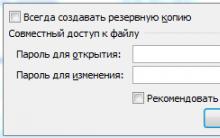





Başka bir şehre dizüstü bilgisayar nasıl gönderilir
Tablet kullanıcılarına tüm uygulama özelliklerine erişim izni verin
Soketlerimizde akım nasıl görünür?
Telefon veya DTMF kod çözücü ile kolay cihaz kontrolü
Farklı iletkenlik devresinin 2 transistöründe ULF transistörlerinde en basit düşük frekanslı amplifikatörler